```html
Si vous cherchez à rationaliser vos interactions avec les bases de données en utilisant des outils basés sur l'IA, ce guide explore en profondeur la connexion de votre base de données Supabase à Cursor via les serveurs Model Context Protocol (MCP). Nous allons passer en revue le processus technique étape par étape, en veillant à ce que vous puissiez exploiter la base de données Postgres de Supabase, son API et les capacités avancées de LLM de Cursor pour des requêtes et un développement efficaces. Avant de commencer, procurez-vous Apidog gratuitement pour améliorer vos flux de travail de test et d'intégration d'API, ce qui est parfait pour compléter cette configuration Supabase et Cursor !
Pourquoi connecter Supabase à Cursor via les serveurs MCP ?
Supabase, une alternative open-source à Firebase, fournit une base de données Postgres évolutive, des abonnements en temps réel, une authentification et une API robuste. Ses serveurs Model Context Protocol (MCP) permettent aux outils d'IA comme Cursor, un éditeur de code basé sur l'IA, d'interagir avec votre base de données à l'aide de requêtes en langage naturel. Cette intégration, alimentée par l'API Supabase, permet aux développeurs d'exécuter des opérations SQL (par exemple, SELECT, INSERT, UPDATE, DELETE) sans écrire manuellement chaque requête, ce qui augmente considérablement la productivité pour les projets complexes.
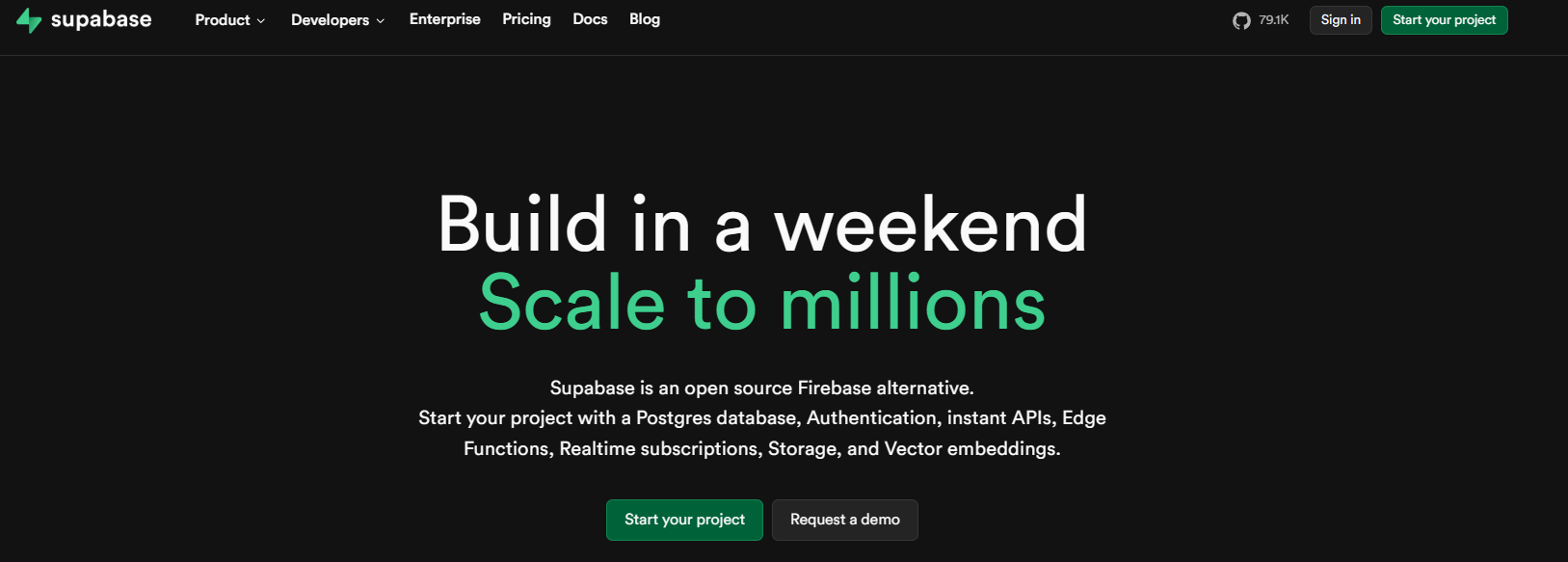
Les serveurs MCP agissent comme une couche intermédiaire, traduisant les invites en langage naturel générées par LLM de Cursor en commandes SQL que la base de données Supabase comprend. Cette configuration est particulièrement précieuse pour le prototypage rapide, l'exploration des données et l'automatisation des tâches répétitives de la base de données.
Conditions préalables à l'intégration
Avant de continuer, assurez-vous d'avoir ce qui suit :
- Compte et projet Supabase : Inscrivez-vous sur supabase.com et créez un nouveau projet. Supabase propose un niveau gratuit, mais vous devrez activer la base de données Postgres et noter l'URL de votre projet, les clés API et la chaîne de connexion (par exemple,
postgresql://user:password@host:port/dbname). - Cursor installé : Téléchargez et installez Cursor . Assurez-vous qu'il est configuré avec un modèle LLM actif (par exemple, Grok, Claude ou le modèle par défaut de Cursor) pour gérer le traitement du langage naturel.
- Node.js et npm : Installez Node.js (v16 ou supérieur) et npm pour exécuter le serveur MCP localement ou sur un serveur.
- Compréhension de base de Postgres et des API : Une familiarité avec SQL, l'API RESTful de Supabase (alimentée par PostgREST) et l'authentification API est recommandée.
Étape 1 : Configurer votre projet Supabase
Créer un projet Supabase : Connectez-vous à supabase.com, créez un nouveau projet et attendez qu'il s'initialise. Une fois prêt, accédez à la section « Base de données » pour accéder à votre base de données Postgres.
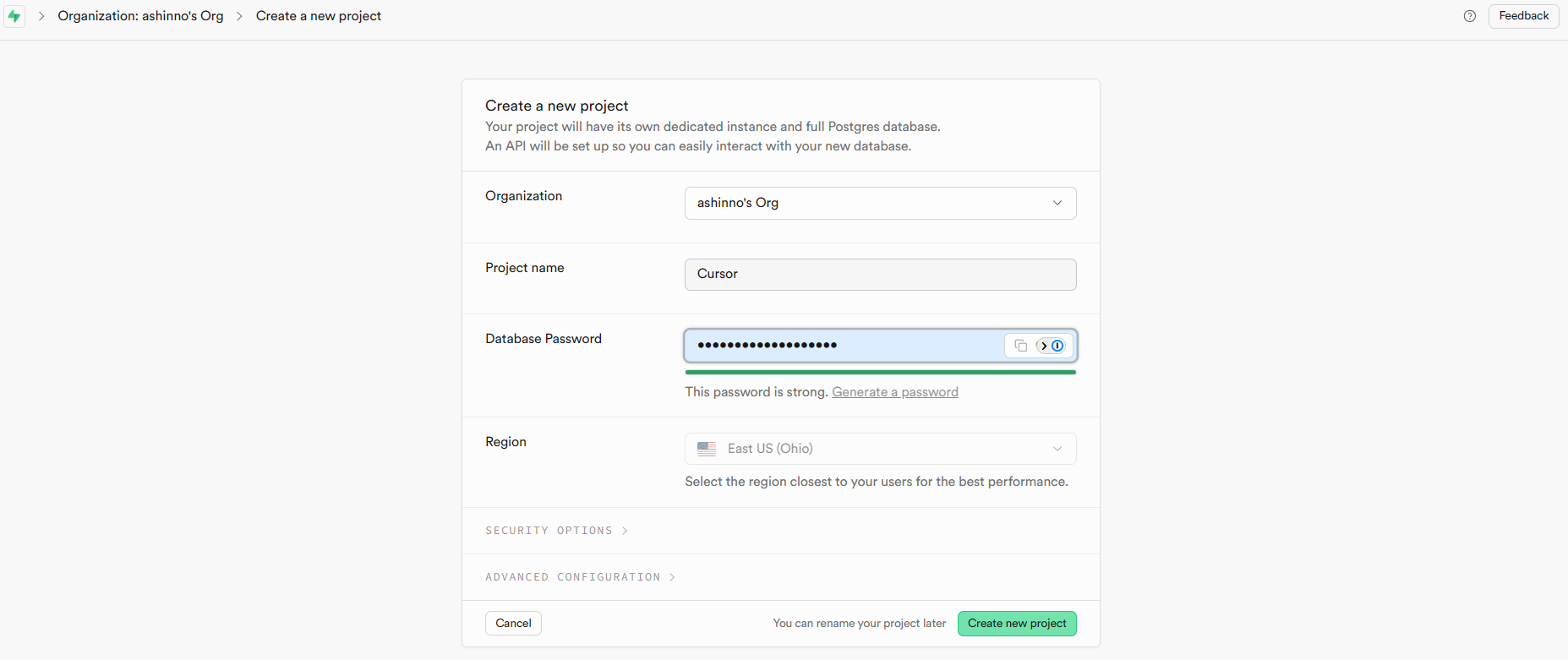
Récupérer votre chaîne de connexion : Dans le tableau de bord Supabase, cliquez sur connect

Et copiez votre chaîne de connexion. Elle suit généralement le format postgresql://<user>:<password>@<host>:<port>/<dbname>. Sécurisez cette chaîne, car elle donne un accès complet à votre base de données.
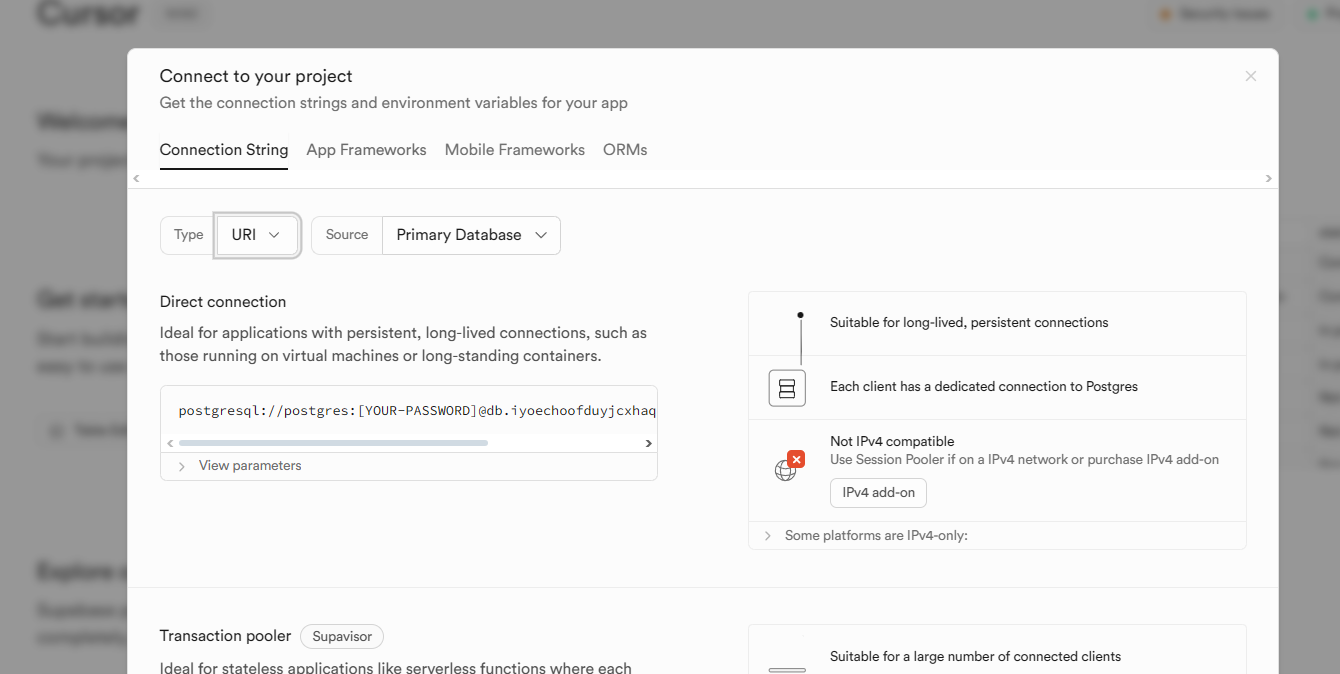
Activer l'accès API : Assurez-vous que l'API Supabase est activée. Vous aurez besoin de votre clé API (clé anonyme ou clé de rôle de service) pour l'authentification. Ces clés sont disponibles sous « Paramètres » > « API ».

Cette chaîne de connexion et cette clé API sont essentielles pour configurer le serveur MCP afin qu'il communique avec votre base de données Supabase via l'API Supabase.
Étape 2 : Installer et configurer le serveur MCP
Le serveur MCP relie Cursor et votre base de données Supabase. Suivez ces étapes pour le configurer :
- Cloner ou installer le serveur MCP : Supabase fournit une implémentation de serveur MCP open-source. Clonez le référentiel depuis GitHub (par exemple,
git clone https://github.com/supabase/mcp-server) ou installez-le via npm :
npm install @supabase/mcp-server
- Configurer la chaîne de connexion : Créez un fichier de configuration (par exemple,
config.json) avec votre chaîne de connexion Supabase :
{
"connectionString": "postgresql://user:password@host:port/dbname",
"port": 5433
}
Enregistrez ce fichier dans votre répertoire du serveur MCP.
- Démarrer le serveur MCP : Exécutez le serveur à l'aide de Node.js :
npx @supabase/mcp-server --config config.json
Assurez-vous que le serveur s'exécute sur un port (par défaut, 5433) accessible à Cursor. Vérifiez les journaux du serveur pour un message de démarrage réussi, indiquant qu'il est à l'écoute des connexions.
Ce serveur MCP utilise l'API Supabase pour traduire les requêtes LLM en SQL compatible avec Postgres, en tirant parti de PostgREST pour l'accès à la base de données RESTful.
Étape 3 : Configurer Cursor pour l'intégration MCP
Les capacités d'IA de Cursor reposent sur les serveurs MCP pour interagir avec des bases de données externes comme Supabase. Voici comment le configurer :
Ouvrir les paramètres de Cursor : Lancez Cursor et accédez à Paramètres.
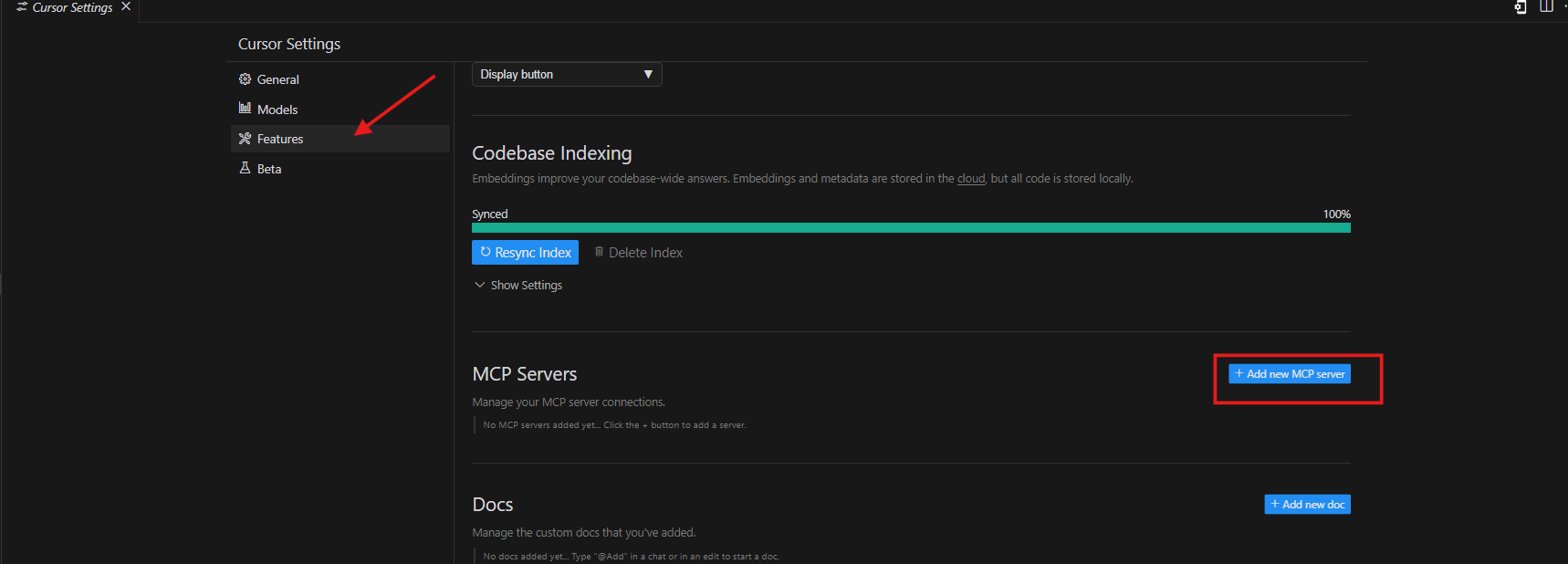
Ajouter le serveur MCP : Dans la configuration MCP, spécifiez le
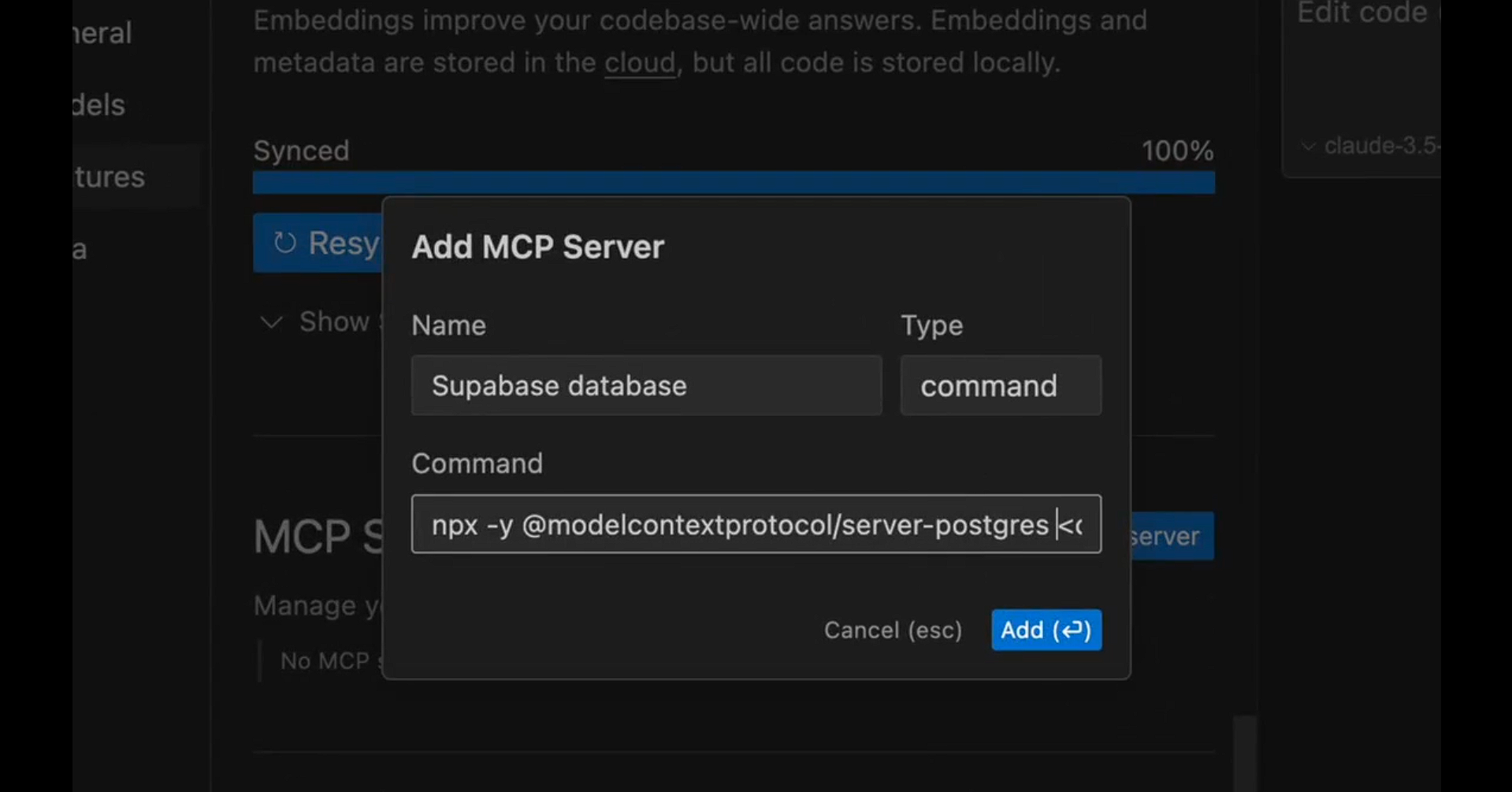
Vous devrez peut-être créer ou modifier un fichier .cursor/mcp.json dans le répertoire de votre projet :
{
"servers": [
{
"name": "Supabase MCP",
"url": "http://localhost:5433"
}
]
}
Vérifier la connexion : Enregistrez la configuration et redémarrez Cursor. Dans les paramètres MCP, vous devriez voir un statut « actif » vert, confirmant la connexion à votre serveur MCP Supabase via l'API Supabase.
Si vous rencontrez des problèmes (par exemple, des délais d'attente de connexion), assurez-vous que le serveur MCP est en cours d'exécution et que votre pare-feu autorise le trafic sur le port spécifié. Les utilisateurs de Windows peuvent avoir besoin de préfixer les commandes avec cmd /k ou cmd /c lors de l'exécution de scripts Cursor ou du serveur MCP.
Étape 4 : Interroger votre base de données Supabase via Cursor
Une fois l'intégration terminée, vous pouvez désormais utiliser Cursor pour interroger votre base de données Supabase à l'aide du langage naturel.
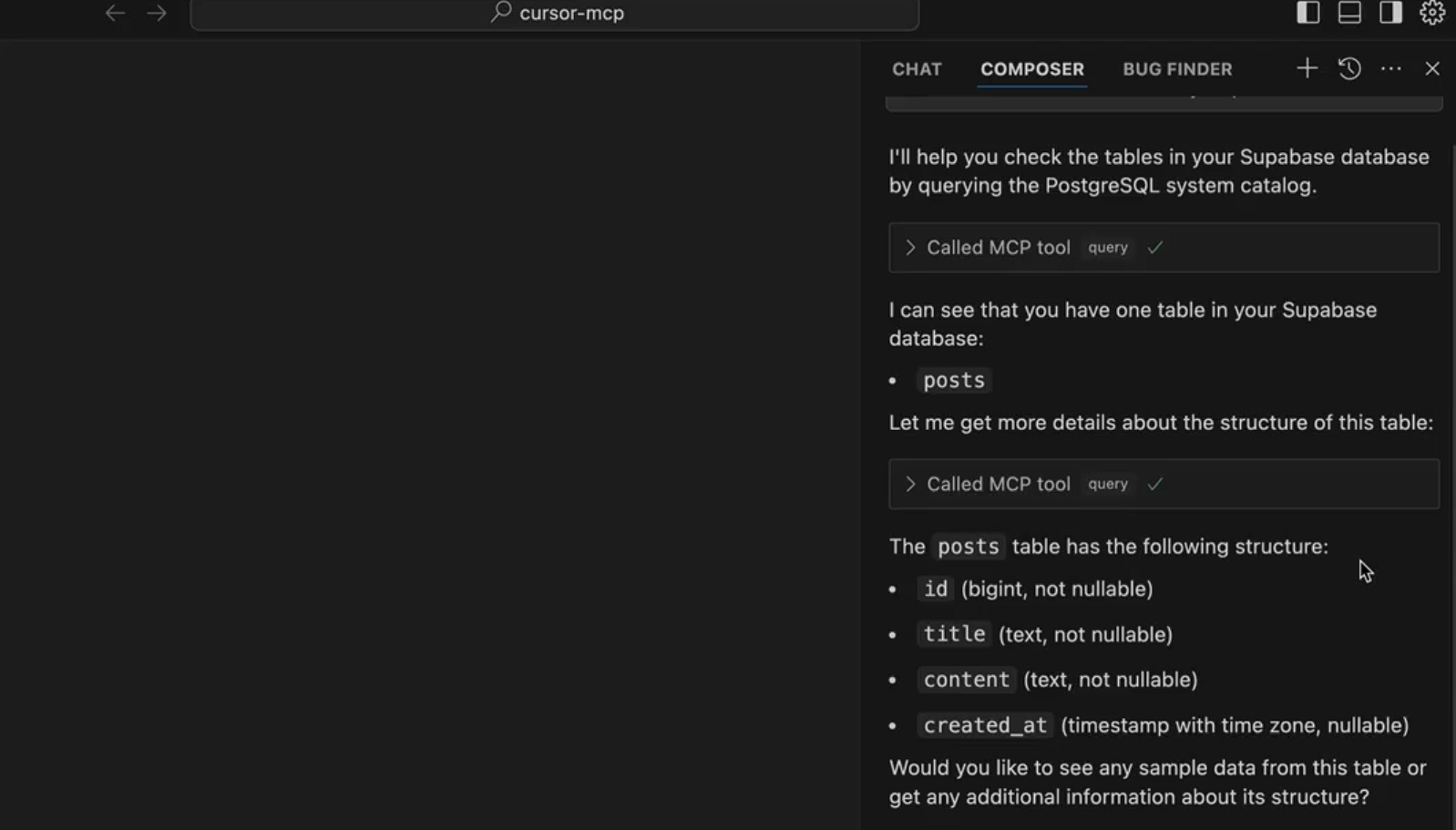
Le LLM contextuel de Cursor garantit que les requêtes s'alignent sur le schéma de votre base de données Supabase. Pour les opérations complexes (par exemple, les JOIN sur plusieurs tables), fournissez des détails de schéma clairs ou utilisez les fonctionnalités d'exploration de schéma de Cursor pour améliorer la précision.
Dépannage des problèmes courants
Certains développeurs ont signalé des difficultés sur X, telles que :
- Échecs de connexion : Si Cursor ne peut pas se connecter au serveur MCP, vérifiez que le serveur est en cours d'exécution, que le port est ouvert et que votre chaîne de connexion est correcte. Utilisez
curlou un outil comme Apidog pour tester le point de terminaison du serveur MCP (par exemple,curl http://localhost:5433). - Erreurs de génération de requêtes : Si Cursor génère un SQL incorrect, assurez-vous que votre schéma Supabase est bien documenté et testez d'abord avec des requêtes plus simples. Mettez à jour le modèle LLM de Cursor ou fournissez un contexte supplémentaire dans vos invites.
- Compatibilité Windows : Ajoutez
cmd /koucmd /cavant d'exécuter les commandesnpxdans Windows.
Optimiser votre intégration Supabase-Cursor
Pour maximiser l'efficacité de cette configuration, tenez compte de ces bonnes pratiques :
Sécuriser vos clés API : Utilisez la sécurité au niveau des lignes (RLS) et la rotation des clés API de Supabase pour protéger votre base de données. Stockez les clés dans des variables d'environnement (par exemple, des fichiers .env) plutôt que de les coder en dur.
Organiser votre schéma : Utilisez des noms de tables et de colonnes clairs et descriptifs dans Supabase (par exemple, users, products). Documentez votre schéma dans l'éditeur SQL de Supabase pour améliorer la précision de la génération de requêtes de Cursor.
Tirer parti d'Apidog pour les tests API : Utilisez Apidog pour tester et déboguer vos points de terminaison d'API Supabase, en assurant une communication transparente entre Cursor, les serveurs MCP et votre base de données.
Par exemple, pour exécuter des tests automatisés dans Apidog, vous pouvez :
Étape 1 : Importer ou créer votre documentation API
Si vous disposez d'une documentation Swagger ou OpenAPI existante, importez-la dans Apidog. Sinon, créez de nouveaux points de terminaison d'API directement dans l'interface d'Apidog. Organisez vos API en groupes ou projets logiques pour une gestion plus facile.
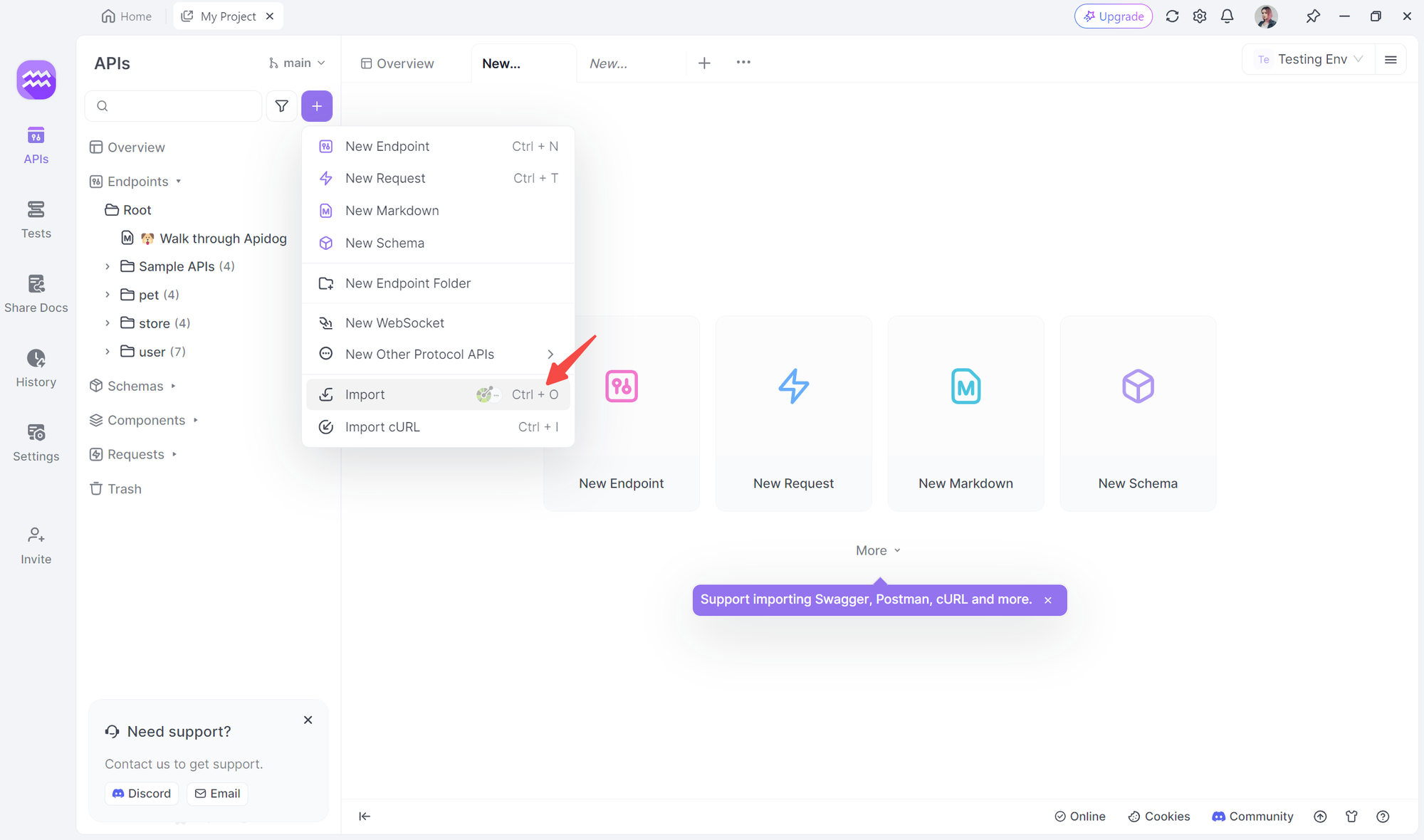
Étape 2 : Concevoir vos cas de test/Créer un nouveau scénario de test dans Apidog.
Ajoutez des requêtes API individuelles à votre scénario de test. Configurez les paramètres de requête, les en-têtes et l'authentification selon vos besoins. Définissez les réponses attendues et ajoutez des assertions pour valider le comportement de l'API.
Étape 3 : Mettre en œuvre des tests basés sur les données
Créez un ensemble de données avec plusieurs cas de test (par exemple, fichier CSV ou JSON). Liez votre ensemble de données à votre scénario de test dans Apidog. Utilisez des variables pour injecter dynamiquement des données de test dans vos requêtes.
Étape 4 : Configurer les variables d'environnement
Créez différents environnements (par exemple, développement, test et production). Définissez des variables spécifiques à l'environnement (par exemple, les URL de base, les clés API). Basculez facilement entre les environnements pour les tests.
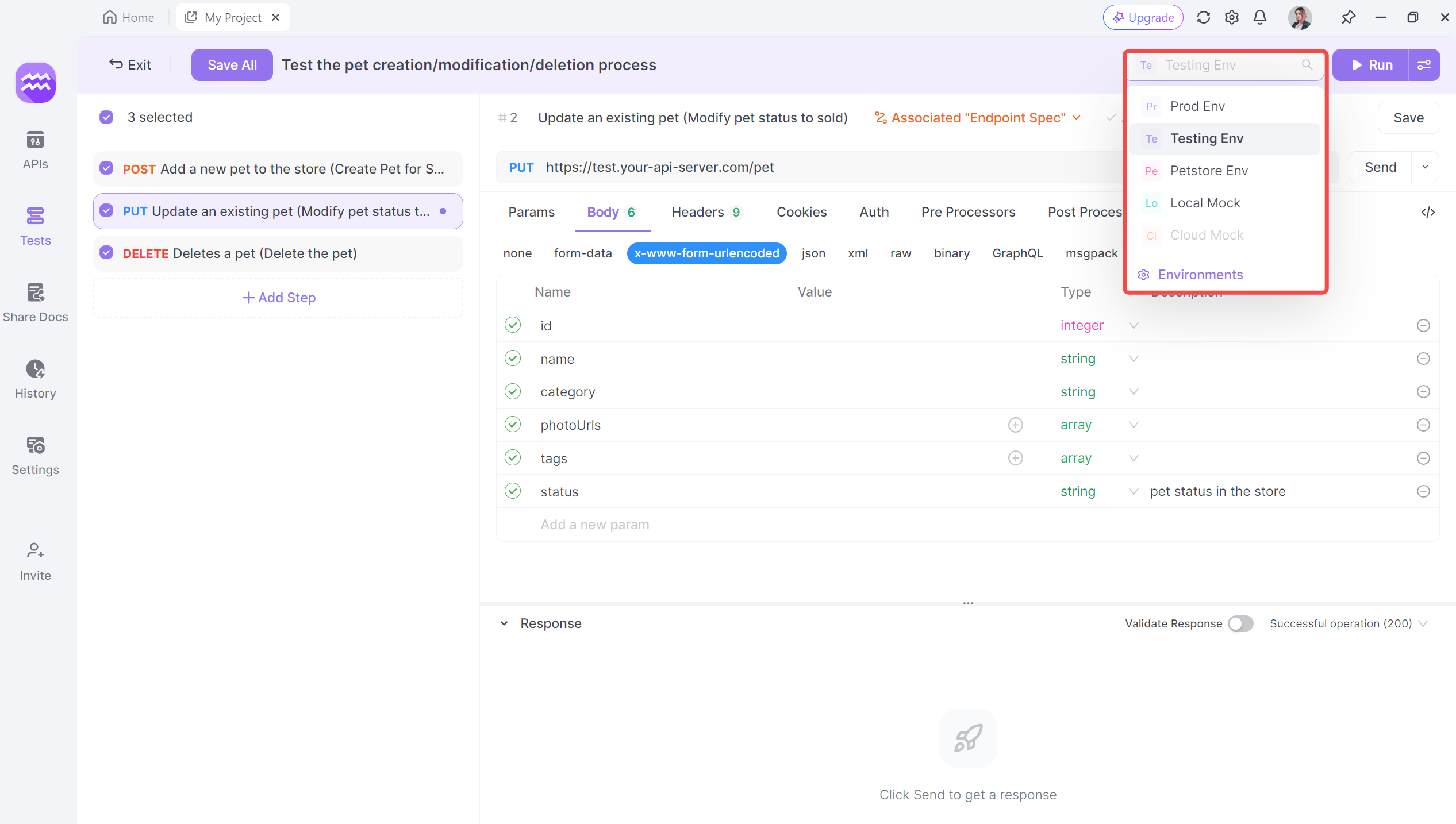
Étape 5 : Mettre en œuvre le contrôle du flux de test
Utilisez les fonctionnalités de contrôle de flux d'Apidog pour créer des scénarios utilisateur réalistes. Ajoutez des conditions, des boucles et des temps d'attente pour simuler des flux de travail complexes. Regroupez les appels d'API associés pour une meilleure organisation et réutilisabilité.

Étape 6 : Exécuter vos tests API
Exécutez vos scénarios de test manuellement via l'interface Apidog. Planifiez des exécutions de tests automatisées à intervalles réguliers. Intégrez Apidog à votre pipeline CI/CD pour des tests continus
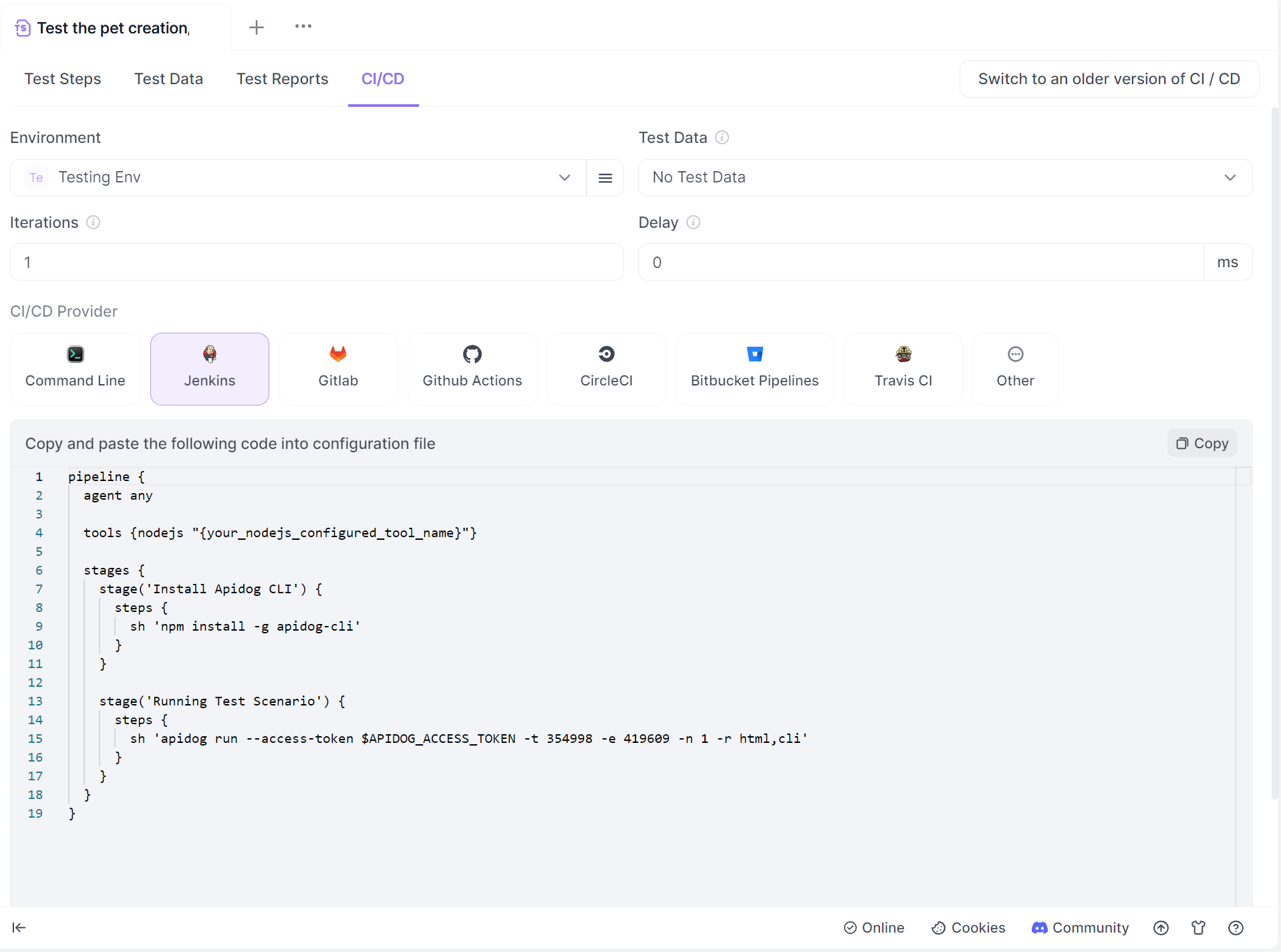
Étape 7 : Analyser les résultats des tests
Consultez les rapports de test détaillés générés par Apidog. Identifiez les tests ayant échoué et examinez les causes profondes. Utilisez les outils de visualisation d'Apidog pour repérer les tendances et les schémas dans les performances de votre API
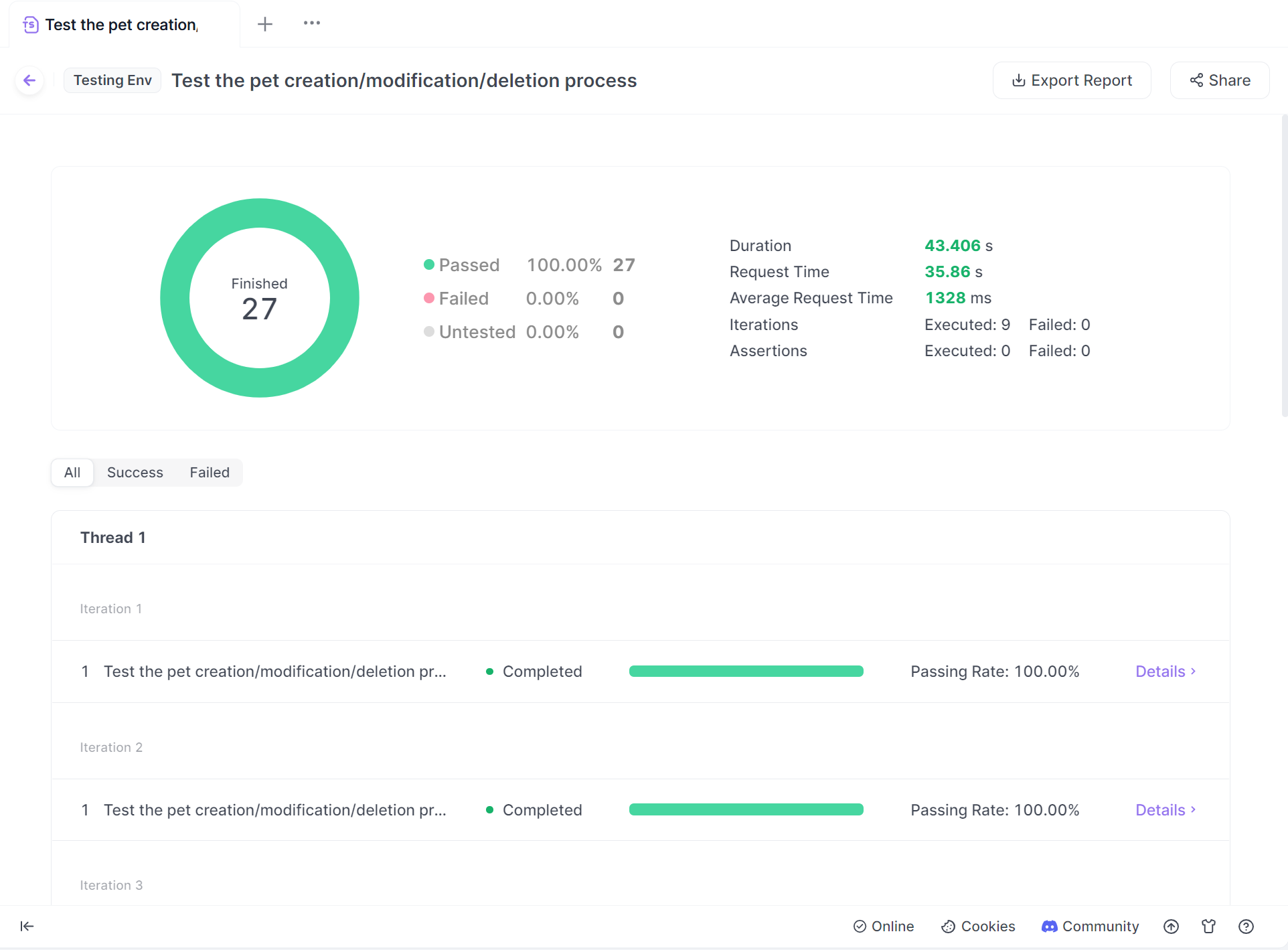
Surveiller les performances : Suivez les journaux du serveur MCP et l'utilisation de l'API Supabase pour identifier les goulots d'étranglement ou les erreurs. Utilisez les mesures du tableau de bord de Supabase pour optimiser les performances de la base de données.
Cette intégration réduit le codage SQL manuel, ce qui permet des cycles de développement rapides pour les projets nécessitant un accès aux données en temps réel et des flux de travail basés sur l'IA.
Fondements techniques de l'intégration
La connexion Supabase-Cursor via les serveurs MCP repose sur plusieurs technologies clés :
- API Supabase et PostgREST : L'API RESTful de Supabase, alimentée par PostgREST, expose votre base de données Postgres en tant que points de terminaison HTTP. Le serveur MCP utilise ces points de terminaison pour exécuter des requêtes SQL, en tirant parti des mécanismes d'authentification et d'autorisation de Supabase.
- Serveurs MCP : Ces serveurs mettent en œuvre un protocole permettant aux outils d'IA d'interagir avec les bases de données. Le serveur MCP de Supabase analyse les requêtes en langage naturel de Cursor, les traduit en SQL et envoie des requêtes à l'API Supabase.
- LLM de Cursor : Les grands modèles de langage de Cursor traitent les entrées en langage naturel, génèrent des requêtes SQL et les affinent en fonction des commentaires ou du contexte du schéma, garantissant des interactions précises avec la base de données.
Cette architecture permet aux développeurs d'interroger les bases de données Supabase par programmation, réduisant ainsi la charge cognitive de l'écriture et du débogage manuels du SQL.
Conclusion
Connecter votre base de données Supabase à Cursor via les serveurs MCP est un moyen puissant d'exploiter l'IA pour la gestion des bases de données. En suivant les étapes décrites (configuration de Supabase, configuration du serveur MCP et intégration avec Cursor), vous pouvez interroger votre base de données Postgres à l'aide du langage naturel, ce qui permet de gagner du temps et de réduire les erreurs. Utilisez des outils comme Apidog pour tester et affiner vos flux de travail d'API, garantissant ainsi un environnement de développement robuste.
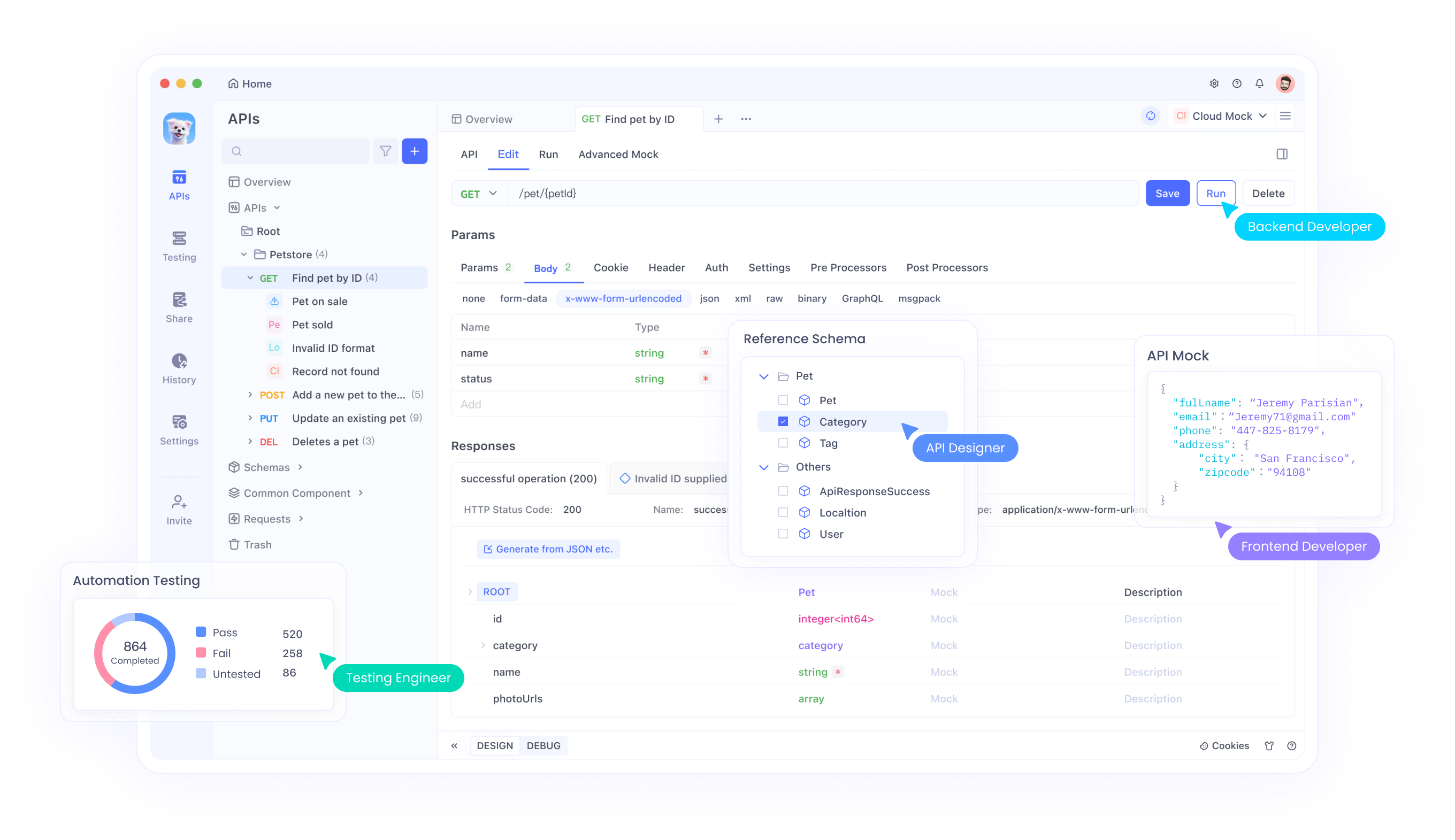
```



